Empiezas el día con un plan, pero tu bandeja de entrada tiene otras ideas. Antes de que te des cuenta, las horas han pasado. Un boletín del que olvidaste darte de baja, una solicitud que tratarás más adelante (y de la que probablemente te olvidarás). Este ciclo te consume el día en trozos: 5 minutos aquí, 10 allá. Multiplique eso por semanas, meses, años.
Ahora imagina que Gmail se encarga silenciosamente de todo eso por ti.
La automatización no es solo para los equipos de TI o los expertos en tecnología. Gmail tiene suficiente potencial de automatización integrado (y complementario) para simplificar tu bandeja de entrada sin tener que salir de la pantalla. En este artículo, repasaremos cinco ideas prácticas de automatización que puedes probar ahora mismo.
1. Usa filtros y etiquetas para ordenar automáticamente los correos electrónicos entrantes
La mayoría de las personas infrautilizan los filtros de Gmail. En el mejor de los casos, han configurado uno para archivar un boletín. En el peor de los casos, no saben que existen filtros.
Esto es lo que realmente pueden hacer los filtros: etiquetar, archivar, reenviar, eliminar, destacar o clasificar automáticamente los correos electrónicos según las reglas definidas: remitente, asunto, palabras clave, archivos adjuntos, etc.
Cómo configurarlo:
- Haga clic en el icono de engranaje → Ver todos los ajustes
- Ir a la Filtros y direcciones bloqueadas lengüeta
- Haga clic Crear un filtro nuevo
- Establece tus condiciones (de, para, asunto, contiene palabras, etc.)
- Haga clic Crear filtroy, a continuación, elige lo que debe hacer Gmail (etiquetar, archivar, marcar como leído, etc.)
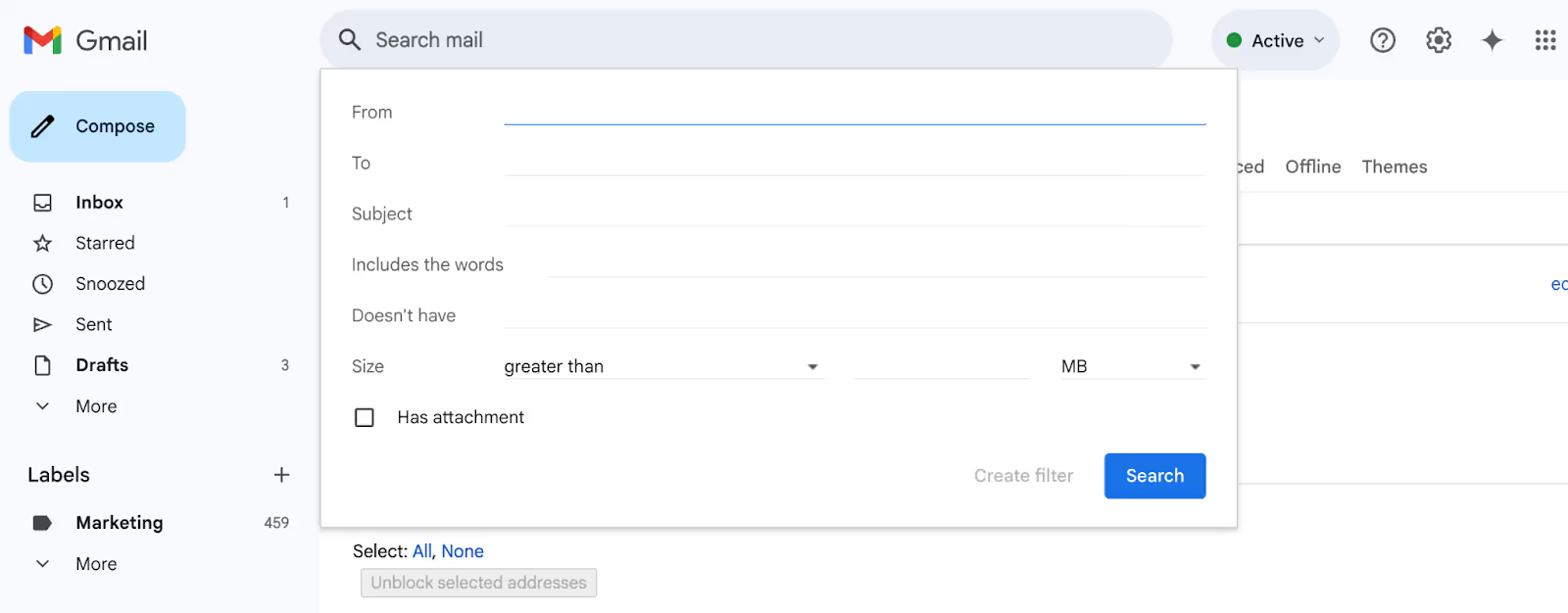
Puedes combinar filtros con etiquetas de Gmail (etiquetas codificadas por colores) para crear una bandeja de entrada más limpia en la que:
- Los correos electrónicos de los clientes se etiquetan como «Clientes» y se marcan como favoritos automáticamente
- Los boletines se saltan la bandeja de entrada y van directamente a una carpeta
- Las actualizaciones internas del equipo están marcadas como leídas y etiquetadas como «Equipo»
Una vez configuradas, estas reglas se ejecutan silenciosamente en segundo plano, 24 horas al día, 7 días a la semana.
2. Automatiza las respuestas con la IA de Gmail (Ayúdame a escribir)
Responder a los correos electrónicos es una de las tareas que más tiempo consume, no porque sea difícil, sino porque es repetitivo. Si dices lo mismo una y otra vez, es hora de dejarlo de lado.
La IA integrada de Gmail, Ayúdame a escribir, es tu punto de partida. Puede redactar las respuestas de correo electrónico según el contexto del hilo, utilizando un lenguaje natural y un tono personalizable (formal, informal, conciso).
Cómo usarlo:
- Haga clic «Ayúdame a escribir» (icono ✨) en la ventana de redacción
- Deja que genere una respuesta basada en el correo electrónico al que estás respondiendo
- Ajusta el tono, la duración o los detalles antes de enviar
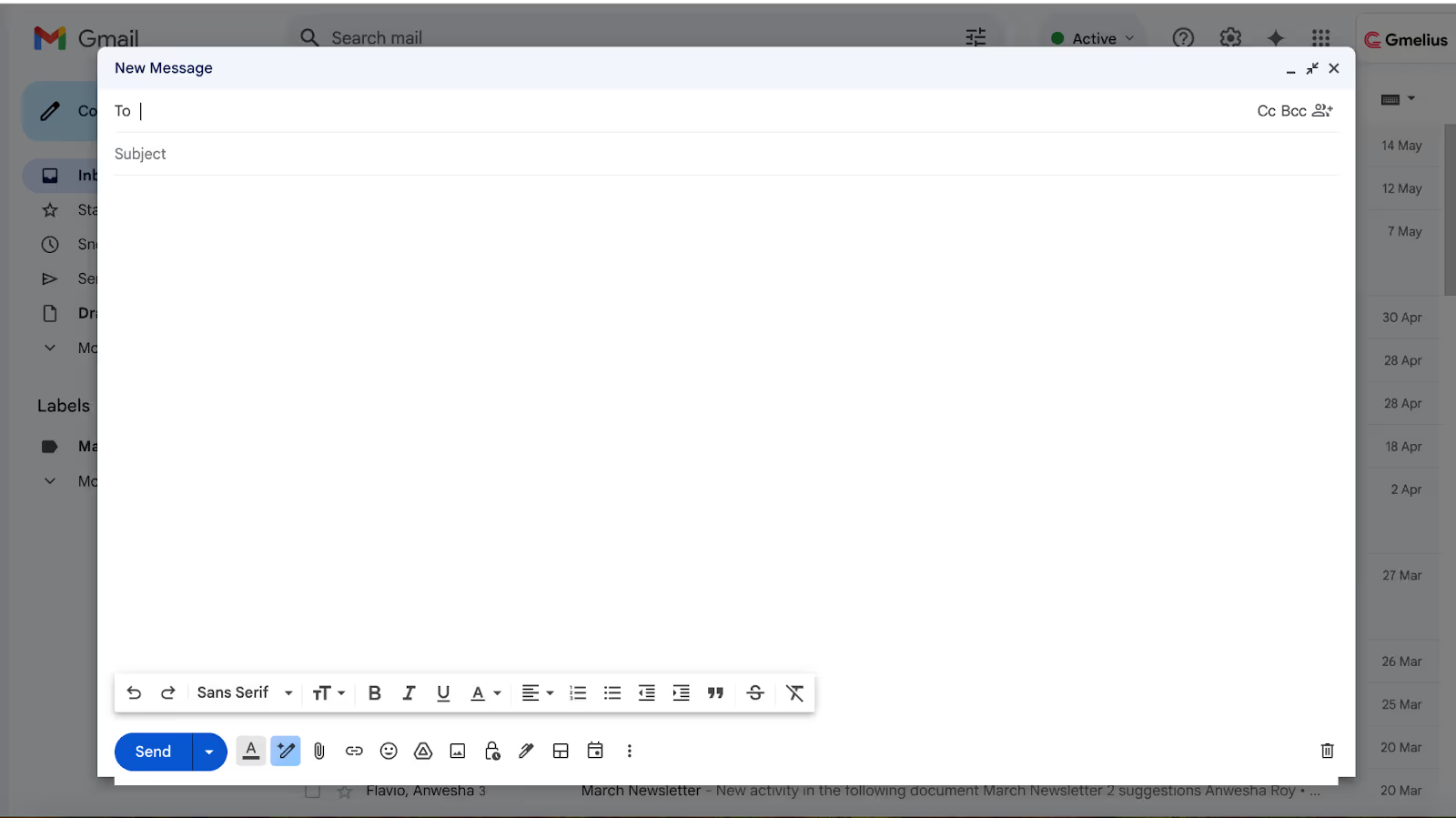
Es rápido. Es razonablemente inteligente. Pero no es proactivo.
Si quieres dar un paso adelante, prueba herramientas como Gmelius, que llevan la automatización a un nivel más profundo. Asistente de respuesta con IA de Gmelius no espera a que hagas clic en nada. Lee el hilo y redacta automáticamente una respuesta sugerida en el momento en que abres el correo electrónico. Piense en ello como «Ayúdame a escribir» en piloto automático, sin necesidad de avisar.
Tanto si utilizas la herramienta nativa de Gmail como si la actualizas con algo más inteligente, la redacción automática ya no es opcional. Es un punto de referencia para la productividad.
3. Configura plantillas de Gmail para correos electrónicos repetitivos
No todo necesita una respuesta personalizada. Si escribes «Gracias, me pondré en contacto contigo en breve» o «Hemos recibido tu solicitud y nos comunicaremos pronto» más de dos veces al día, estás perdiendo tiempo.
Gmail Plantillas Esta función (anteriormente denominada «Respuestas predefinidas») te permite guardar y reutilizar mensajes de correo electrónico completos o fragmentos en cuestión de segundos.
Cómo usarlo:
- Ir a Configuración → Avanzado
- Habilitar Plantillas
- Redacta un nuevo correo electrónico → Haz clic en el menú de tres puntos → Plantillas
- Guardar un borrador como plantilla nueva
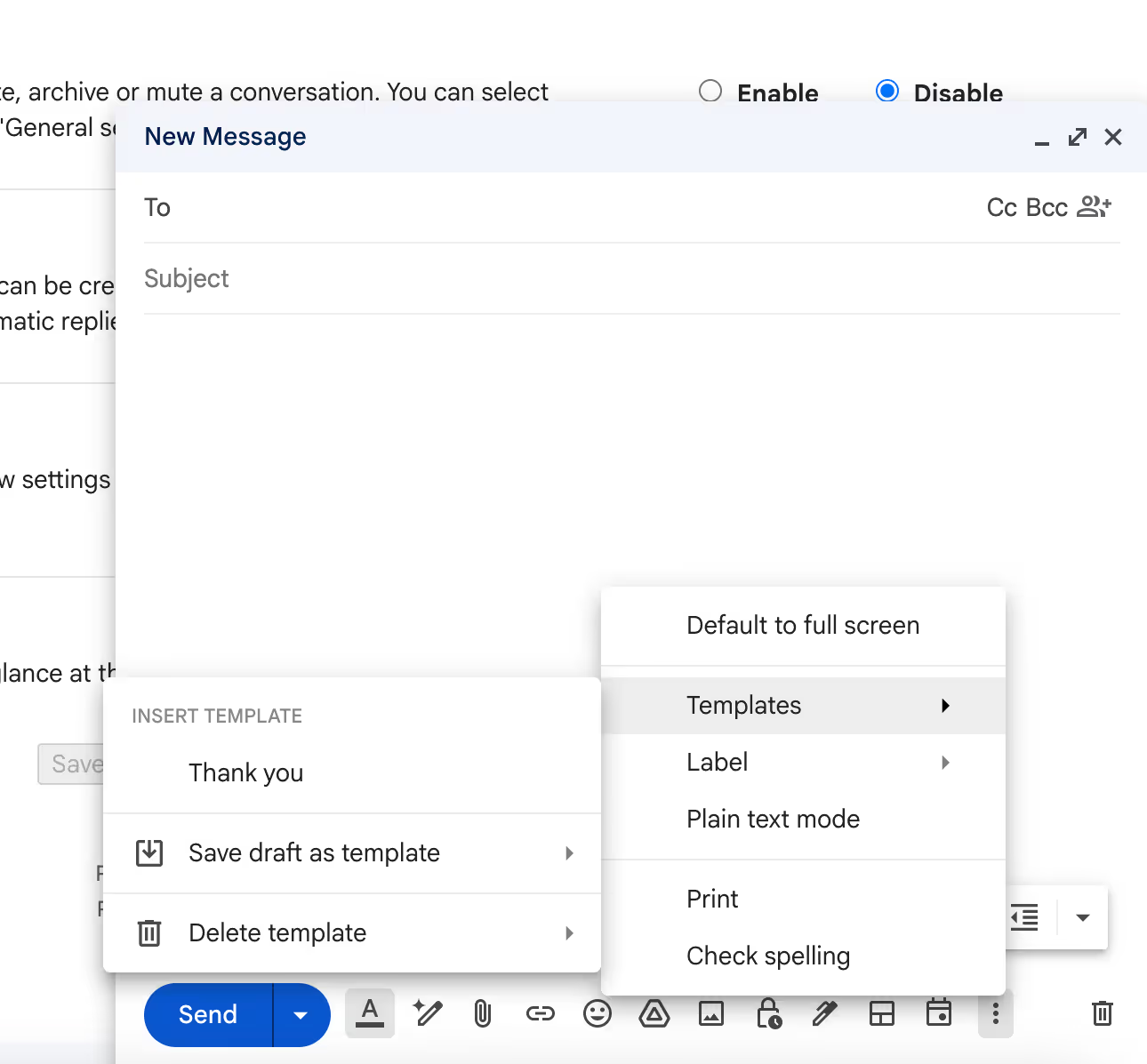
La próxima vez que respondas a una consulta similar, solo tienes que insertar la plantilla y modificar lo que sea necesario. Combina esto con filtros y etiquetas, y tendrás un mini servicio de asistencia que se queda sin tu bandeja de entrada de Gmail.
¿Aún mejor? Gmelius te permite compartir plantillas con tu equipo para mantener a todos alineados y reducir las incoherencias.
4. Usa las tareas y los recordatorios de Gmail para realizar un seguimiento automático
Todos abrimos un correo electrónico, pensamos: «Me ocuparé de esto más tarde» y lo olvidamos por completo. Gmail puede solucionarlo.
Puede convertir rápidamente los correos electrónicos en Tareas y asígnate recordatorios sin usar otra aplicación.
Cómo configurarlo:
- Abrir un correo electrónico → Haga clic en «Añadir a tareas» icono (marca de verificación con un signo más)
- Añadir una fecha límite y un recordatorio
- Accede a todas las tareas en el panel lateral de Gmail
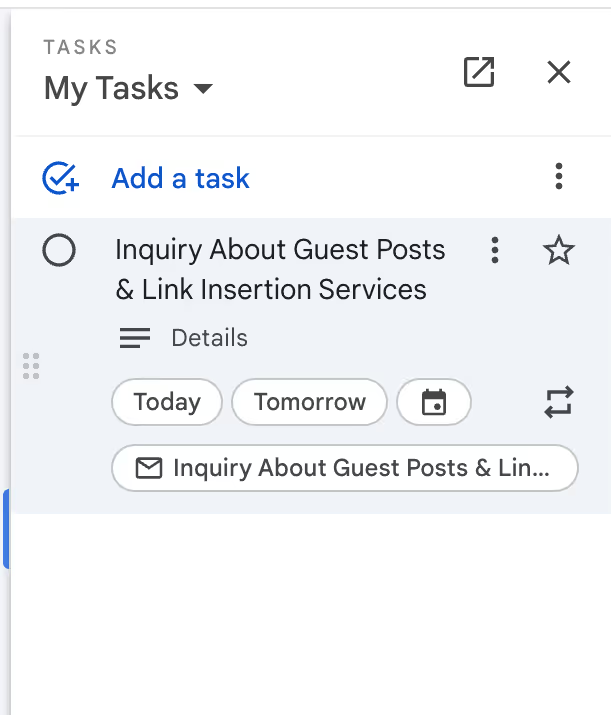
Pero aquí es donde entra en juego la automatización: puedes crear filtra que marcan o etiquetan automáticamente los correos electrónicos que requieren seguimiento. Usa términos de búsqueda como:
- «tiene: adjunto»
- «asunto: seguimiento»
- «de: yourteam@company.com»
Combínalos con etiquetas como «Acción requerida» o «Seguimiento esta semana» y no volverás a dejar pasar un correo electrónico clave.
Bonificación: uso Tableros kanban de Gmelius para convertir los correos electrónicos en tareas de las que todo tu equipo pueda realizar un seguimiento, incluidas las fechas de entrega y las actualizaciones de estado.
5. Asigne y enrute automáticamente los correos electrónicos en las bandejas de entrada compartidas
Si trabajas en el área de soporte, ventas o en la bandeja de entrada de cualquier equipo, la clasificación de correos electrónicos no solo es molesta: es agotadora. Clasificar, asignar y reenviar correos electrónicos a la persona adecuada consume el tiempo que podrías dedicar a resolver problemas o cerrar negocios.
Gmail no tiene herramientas integradas para esto, pero Gemelius hace.
Con Gmelius, puedes:
- Establezca reglas para asignar automáticamente los correos electrónicos según el remitente, las palabras clave o el asunto
- Envía los mensajes al compañero de equipo correcto automáticamente
- Agregue notas internas y @mentions directamente dentro de los hilos
- Usa los SLA y las etiquetas de prioridad para resaltar los artículos urgentes
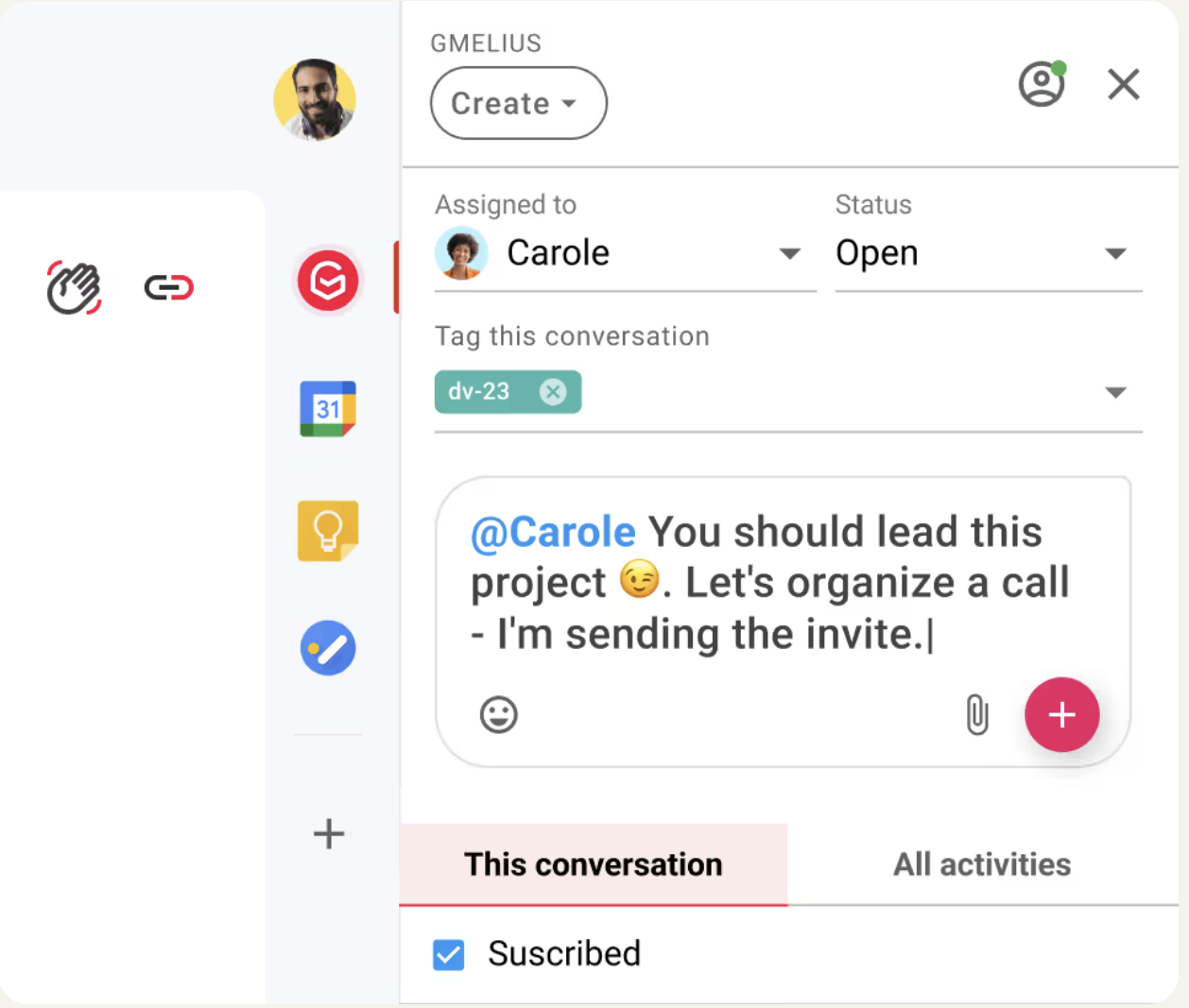
No se trata solo de la automatización: es la colaboración en la bandeja de entrada compartida lo que elimina las fricciones. En lugar de intercambiar correos electrónicos, tu equipo ve de un vistazo quién es el propietario de qué.
Piense en ello como convertir Gmail en una mesa de ayuda ligera, sin la torpe interfaz de los sistemas de venta de entradas tradicionales.
La automatización no es el futuro: es la solución
Cuando llegues a la bandeja de entrada cero, ya estará llena de nuevo. La automatización no se basa en la perfección, sino en proteger tu concentración. Tu trabajo profundo. Tu tiempo.
Estas cinco ideas de automatización de Gmail no son teóricas. Puedes configurar todas y cada una de ellas hoy mismo, sin tener que tener un título en informática ni tener que usar 20 pestañas en el navegador.
Y si formas parte de un equipo, considera la posibilidad de implementar herramientas como Gemelius. Gmail por sí solo te ofrece lo básico, pero Gmelius lo convierte en un espacio de trabajo totalmente automatizado, integrado en la bandeja de entrada que ya utilizas.
En un mundo de ruido digital, la automatización es la forma de hacer que tu bandeja de entrada sea más silenciosa. Prueba Gmelius gratis.




.avif)

.avif)
.avif)